EXCEL_文字列と数値を組み合わせる
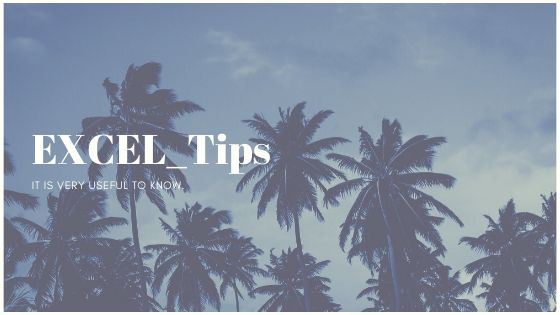
つぎの画像をご覧ください。

オレンジの矢印には数値で「1」が入力されていますが、
緑の矢印には「K-1」と表示されています。
今回の「EXCEL-tips」は、
このように、文字列と数値を組み合わせる方法です。
そんなにむずかしいことでは無いので、
早速説明すると、、、
①対象のセルを右クリック →セルの書式設定 を選択します

②表示形式 →ユーザー定義 →種類 に
"K-"#
と、入力します。

すると、「 " 」(ダブルクォーテーション)で囲まれたものは、
文字列として認識され、
「 # 」(シャープ)で表している部分は、
EXCELでは数値として、認識されます。
結果、文字列部分と、数値部分が表示されて、
「K-1」
と表示されます。
さらに、この方法だと、
以下のように、B5 は B2の+1という数式であるにもかかわらず、
「K-2」と表示させることもできます。
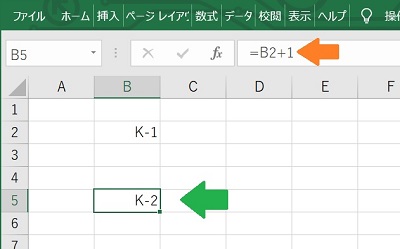
数値を文字列と組み合わせて、
EXCELの数式で使えるようにする。
そんなtipsでした。
最後まで、ご覧いただき、
ありがとうございました。